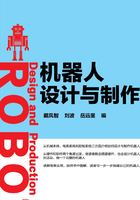
1.1 常用命令介绍
本书所使用的UG*NX版本为8.5。打开UG的快捷方式如图1-1。

图1-1 UG*NX的图标
注意
低版本UG将无法打开高版本软件所设计的文件。
进入图1-2所示的UG启动界面。读者打开的界面可能与此有所不同,不要担心,初次使用UG时,会弹出一个欢迎界面,关闭即可。

图1-2 UG启动界面
顺利进入UG的启动界面,在界面的左侧寻找“角色”这个命令图标,即图1-3中的第五个图标。此命令用以选择使用者的角色。对于不同的角色,UG所显示的命令菜单是不同的(后面将详细解释)。

图1-3 快捷栏
点击“角色”命令,会出现两个文件夹,如图1-4所示。“行业特定的”文件夹供专业人士使用,一般读者使用“系统默认”文件夹就足够了。

图1-4 选定角色
点击“系统默认”,会出现如图1-5所示的界面。此时会出现八个不同的角色,分别是:高级、具有完整菜单的高级功能、基本功能(推荐)、具有完整菜单的基本功能、I—deas、强大制图高级功能、具有完整菜单的强大制图高级功能、强大制图基本功能。

图1-5 不同角色
虽然UG软件本身推荐基本功能角色,但这个角色的菜单命令对于初学者来说不够清楚明了(至少目前的版本是如此)。因此建议选择“具有完整菜单的高级功能”角色,使用这个角色相对容易查找和使用。
选择角色后,会出现如图1-6所示的界面。点击“确定”即可。如果需要更换角色,重复以上操作,再次选择新角色就可以了。

图1-6 确定角色
完成角色选择后,就可以新建模型了。如图1-7所示,点击“新建”。

图1-7 常用工具栏图标
点击“新建”后,会出现界面(图1-8)。因为我们要先建立模型,所以直接选择右下角的“确定”键,即可进入UG软件工作界面,如图1-9所示。

图1-8 新建界面

图1-9 工作界面
进入UG软件的工作界面后,可以选择两种保存方式,一是画完模型再保存,二是先保存再画模型。本书选择后者,读者可根据自己的习惯选择适合自己的保存方式。
建议
为了防止辛苦编辑设计的模型文件还没有保存就意外被删除或损坏,应该不时地保存一下正在操作的文件。
点击图1-9左上角的 图标,会出现如图1-10所示的界面。输入适当的名称和文件夹(文件保存路径),选择“确定”。完成以上操作,便回到了UG软件的工作界面。
图标,会出现如图1-10所示的界面。输入适当的名称和文件夹(文件保存路径),选择“确定”。完成以上操作,便回到了UG软件的工作界面。

图1-10 保存路径
注意
文件名称和保存文件的路径不允许出现汉字。
下面简单介绍一下菜单和常用命令。菜单条如图1-11所示。“文件”具有新建、打开、关闭、保存和导出各种格式的图纸等功能。“视图”是为实体部件渲染艺术外观效果。“插入”中包含大部分的实体命令和草图命令。“格式”可对图层进行设置。“分析”中包括了一些简单的测量命令。其他菜单在本书中较为少用,如需了解,只需左键单击,便可查看其包含的命令。

图1-11 菜单条
常用的实体命令有拉伸、回转、打孔、抽壳、管道、布尔运算、倒圆角和倒斜角等。
 拉伸命令是将二维草图转化成三维实体。举例而言,可以把矩形变成长方体,把圆形变成圆柱等。
拉伸命令是将二维草图转化成三维实体。举例而言,可以把矩形变成长方体,把圆形变成圆柱等。
 回转命令是将二维草图以一条线为轴旋转一定的角度,从而形成有效的三维实体。
回转命令是将二维草图以一条线为轴旋转一定的角度,从而形成有效的三维实体。
 打孔命令,顾名思义,就是在三维实体上挖个圆孔。特别强调的是,UG软件的打孔命令非常强大,不仅可以打普通孔,还可以打螺纹孔和阶梯孔等。
打孔命令,顾名思义,就是在三维实体上挖个圆孔。特别强调的是,UG软件的打孔命令非常强大,不仅可以打普通孔,还可以打螺纹孔和阶梯孔等。
 抽壳命令是把实心三维实体转化成空心三维实体。例如,要画一个正方体的箱子,首先在草图环境下,绘制一个正方形,然后经拉伸命令拉伸后,形成一个正方体,最后使用抽壳命令,选择合适的厚度,即可完成正方形箱子的三维模型。
抽壳命令是把实心三维实体转化成空心三维实体。例如,要画一个正方体的箱子,首先在草图环境下,绘制一个正方形,然后经拉伸命令拉伸后,形成一个正方体,最后使用抽壳命令,选择合适的厚度,即可完成正方形箱子的三维模型。
 管道命令,操作对象为草图直线或曲线。目的是使草图直线或曲线转化成管道,可以实心或空心。管道命令属于插入中的扫掠。
管道命令,操作对象为草图直线或曲线。目的是使草图直线或曲线转化成管道,可以实心或空心。管道命令属于插入中的扫掠。
 布尔运算命令包括了实体求和、实体求差和实体求交三种运算。如果是实体求和,相当于将两个实体连接成一体。
布尔运算命令包括了实体求和、实体求差和实体求交三种运算。如果是实体求和,相当于将两个实体连接成一体。
 倒圆角命令,将实体的边变成圆弧过度。
倒圆角命令,将实体的边变成圆弧过度。
 倒斜角命令,它与倒圆角命令类似,使实体边形成一个切角。
倒斜角命令,它与倒圆角命令类似,使实体边形成一个切角。
图1-12所示为三维实体的面命令,包括的命令有移动面、调整圆角大小、删除面和复制面。

图1-12 面命令
图1-13所示为三维实体的曲面操作命令,包含了曲面网格和扫掠等命令。

图1-13 曲面命令
图1-14所示为三维实体的装配命令,包括的命令有添加组件、移动组件、装配约束。做装配图时使用这一类命令比较多。在本书第3章将会进行详细介绍。

图1-14 装配命令
图1-15所示为弹簧三维模型直接调用命令,包含了三类弹簧,分别是圆柱压缩弹簧、圆柱拉伸弹簧和蝶形弹簧,最后一个图标为删除弹簧命令。

图1-15 弹簧调用命令
图1-16所示为调节背景和三维实体显示的命令。这些命令的作用在于选择合适的背景,选择合理的布局位置,以及选择合理的显示视图。

图1-16 调节背景和显示
此外,鼠标的操作命令也是有一定技巧的。不同的键进行不同的搭配会产生不同的操作命令。
①滑动鼠标滚轮可以在视图上缩放三维实体或二维草图,但并未对其真实尺寸进行修改。
②按下鼠标滚轮,再移动鼠标,可以对三维实体或二维草图进行旋转,方便从各个角度查看模型。
③同时按下鼠标的滚轮和右键,可以平移三维实体或二维草图到指定位置。
鼠标的操作技巧要记牢,方便使用。
本节内容是使读者了解一下常用的三维实体命令,了解其作用及在界面中的位置,但并未对二维草图命令进行介绍。其实,在使用三维实体命令之前,要先绘制好二维草图。
二维草图是三维建模的基础。
掌握了以上知识,便可开始下一节的学习了。下一节将对二维草图命令进行详细讲解和实际绘制。